Comment enregistrer dans SOLIDWORKS : Enregistrer un fichier, Enregistrer comme copie, etc.
SOLIDWORKS Les utilisateurs veulent souvent expérimenter avec une pièce sur laquelle ils travaillent, mais veulent le faire « en toute sécurité » afin de ne pas modifier négativement ce qu'ils ont déjà fait. Ou, d'un autre côté, apporter des modifications très subtiles, dans un assemblage existant avec un nom différent.
S’il n’existe pas de système PDM en place qui stocke en toute sécurité les versions précédentes, une autre technique alternative consiste à utiliser les options Enregistrer le fichier, Enregistrer sous, Enregistrer comme copie, Enregistrer comme copie avec références et Pack and Go dans SOLIDWORKS (gardez à l’esprit qu’un système PDM surpasse toujours cette méthode).
Cet article présente les différentes techniques d'enregistrement de documents dans SOLIDWORKS. Il incombe à l'utilisateur de choisir le type d'enregistrement requis pour atteindre son objectif. Chaque technique est différente, mais toutes peuvent s'avérer utiles à un moment ou à un autre. Cependant, un mauvais enregistrement (ou une mauvaise compréhension de la méthode d'enregistrement) peut avoir des conséquences néfastes.
Fichier Enregistrer
Enregistrer un fichier est une commande d'enregistrement standard, comme dans tout autre programme. Avant de pouvoir utiliser toute autre technique d'enregistrement, les fichiers doivent d'abord être créés et enregistrés dans un répertoire ; le raccourci clavier Ctrl+S est utilisé pour enregistrer les fichiers. (Imaginez l'enregistrement d'un élément dans Microsoft Word, PowerPoint, etc.)
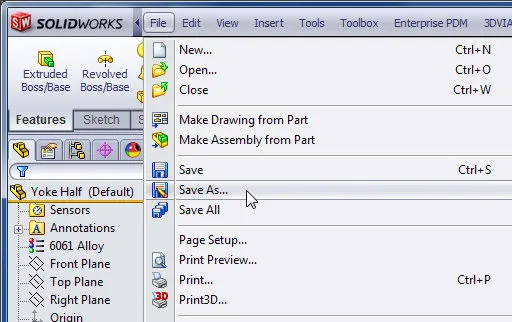
Fichier Enregistrer sous
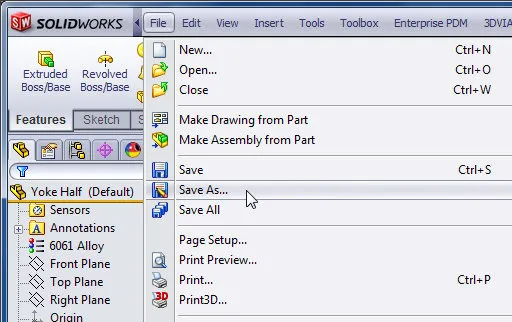
Original
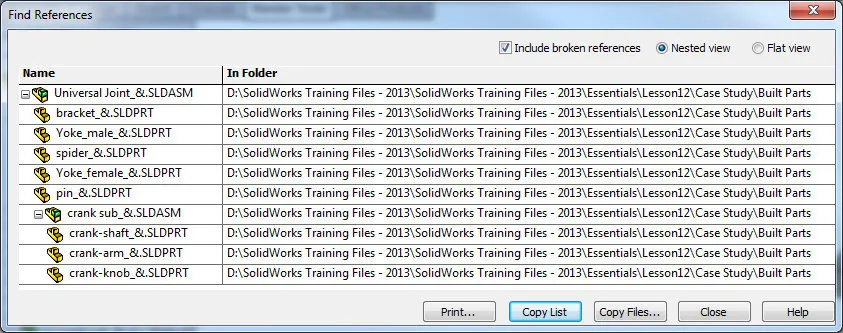
Simple « Enregistrer sous » avec un nouveau nom
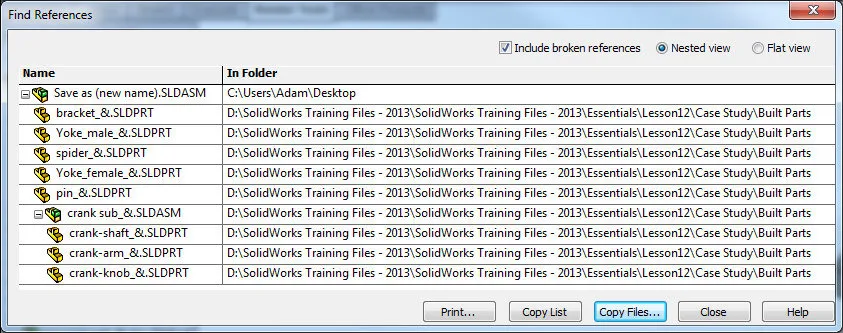
Notez que seul le répertoire des composants de niveau supérieur a changé. Tous les composants enfants et sous-assemblages dans « Enregistrer sous (nouveau nom) » sont toujours liés au « joint universel » d'origine. Notez également que le fichier « Enregistrer sous » nouvellement nommé est actif/ouvert dans SOLIDWORKS.
Enregistrer comme copie
Original

Enregistrer comme copie vérifiée
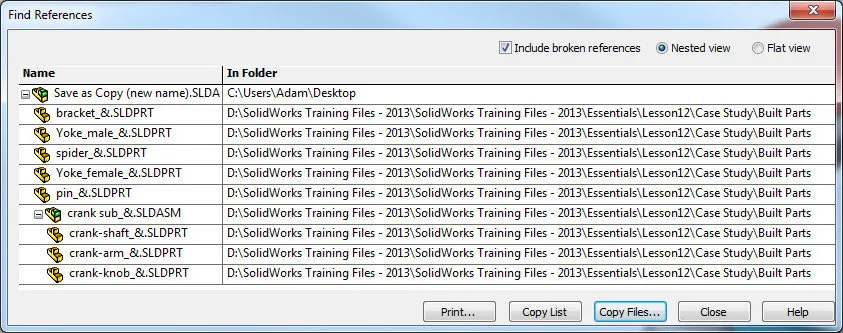
Remarque:Lorsque l'option « Enregistrer comme copie » est cochée, une copie identique est créée et enregistrée dans le répertoire spécifié. Cependant, l'enregistrement s'effectue en arrière-plan et le fichier copié ne s'ouvre pas automatiquement dans SOLIDWORKS. Pour modifier la version copiée, vous devez aller dans le fichier, l'ouvrir, puis le modifier. Il s'agit d'une mesure de précaution lors de la modélisation. Si vous souhaitez modifier un modèle, mais que vous n'êtes pas certain que la reconstruction sera conforme à vos attentes, enregistrez-le comme copie afin d'avoir une sauvegarde (instantanée) au cas où. Notez également que les références sont identiques à celles de « Enregistrer sous ».
Sauvegarder sous forme de copie avec références
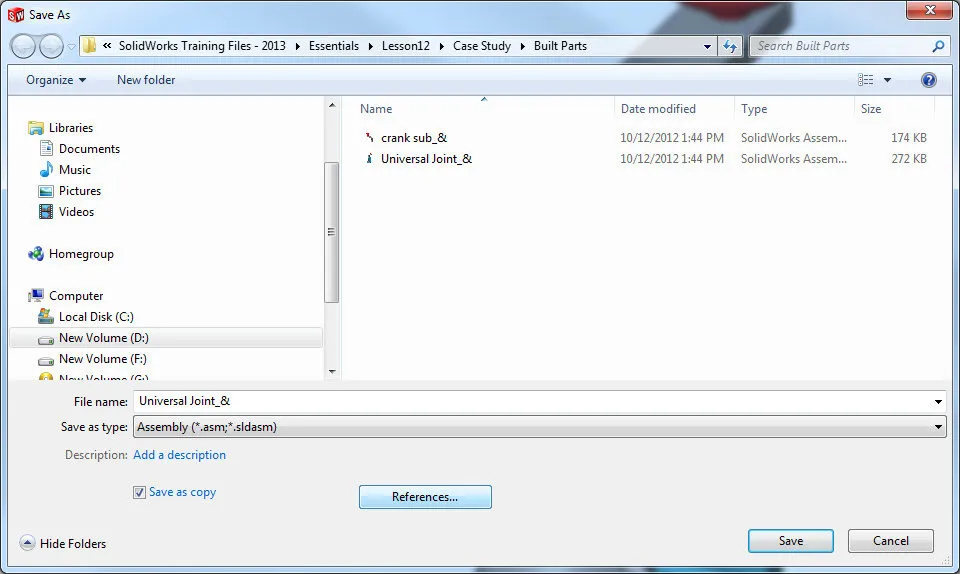
*N'oubliez pas de cliquer sur le bouton « Références » pour ouvrir des options d'enregistrement supplémentaires.
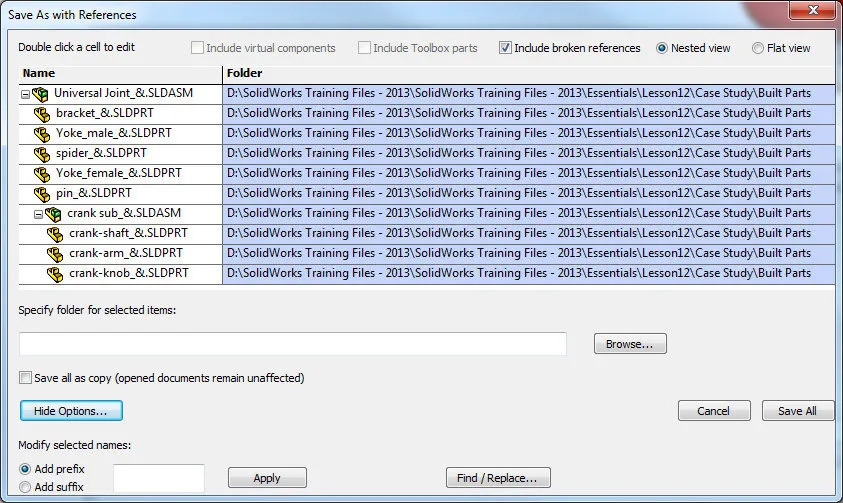
Remarque : Les références des composants enfants n'ont pas encore changé. Nous allons y arriver en suivant les étapes suivantes :
- Sélectionnez les composants que vous souhaitez enregistrer avec les références souhaitées en appuyant sur Maj ou Ctrl. Dans ce cas, j'ai sélectionné tout.
- Ensuite, rendez-vous à l'emplacement/répertoire où vous voulez sauvegarder les fichiers. Dans ce cas, j'ai accédé au bureau et créé un nouveau dossier pour enregistrer tous les composants de cet assemblage.
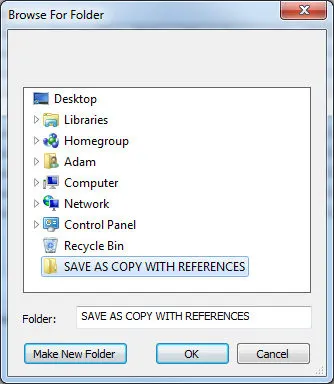
Lorsque vous cliquez sur OK, le répertoire dans la fenêtre Enregistrer comme copie avec références est mis à jour en affichant les nouveaux chemins de fichiers. Notez que levert le texte représente les changements, voir ci-dessous.
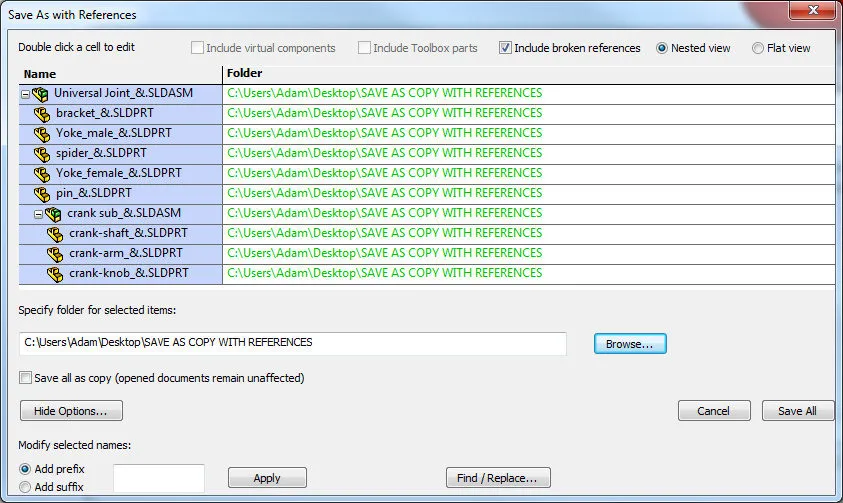
Il existe également une option pour « rechercher/remplacer » et ajouter « suffixe.préfixe ». J'ai ajouté REV1 dans la zone de préfixe et cliqué sur Appliquer. Notez encore une fois que levert le texte représente les changements, voir ci-dessous.
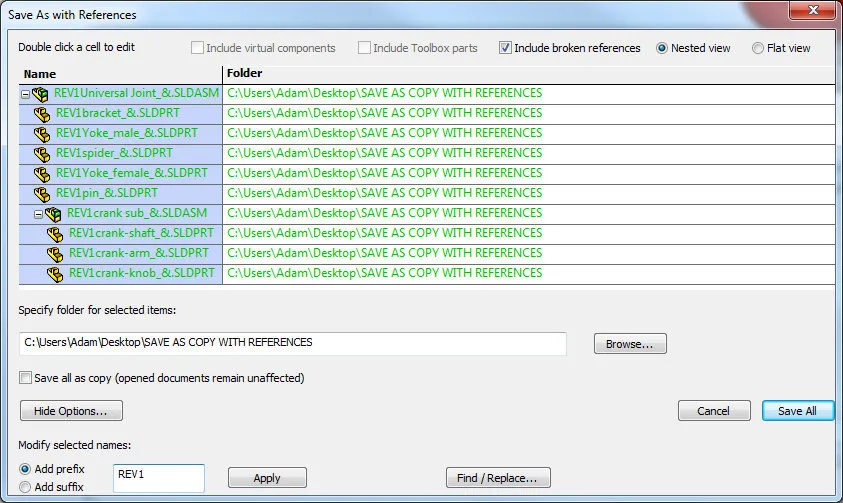
Vérifiez que les noms de fichiers sont maintenant « REV1___(nom de la pièce)___ »
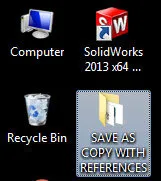
Enfin, cliquez pour enregistrer et un dossier est créé dans le répertoire spécifié (le bureau pour moi) et tous les fichiers relatifs à l'assemblage de joint universel d'origine sont maintenant isolés dans ce nouveau dossier, avec de nouveaux noms et donc un nouveau répertoire. Ainsi, ces deux fichiers/projets sont maintenant deux entités entièrement distinctes et peuvent être modifiés indépendamment. Une fois l'enregistrement terminé, le fichier nouvellement enregistré (assemblage de niveau supérieur) est automatiquement ouvert et tous les fichiers de référence (pièces enfants et sous-assemblages) sont chargés en mémoire.
PRÉPAREZ ET PARTEZ
Pack and Go est plus puissant que l'option Enregistrer comme copie avec références et permet d'exporter facilement des informations sur des projets complets. Pack and Go propose des options telles que l'enregistrement dans un répertoire différent, l'enregistrement de tous les fichiers sélectionnés dans un dossier zip, l'envoi par courriel après l'emballage, et peut inclure tous les dessins, simulations, décalcomanies personnalisées, apparences et scènes.
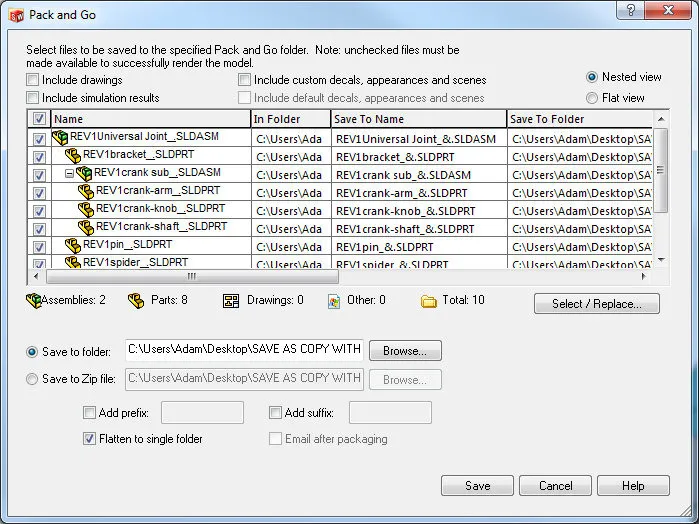
Notez que le remplacement du préfixe et du suffixe est toujours disponible et fonctionne de la même manière dans Enregistrer comme copie. Pack and Go est un moyen sûr de sauvegarder des fichiers en toute sécurité. En cas de doute, je suggère de toujours utiliser Pack and Go.
Remarque: Si vous ne voyez pas les menus déroulants, passez votre curseur sur le logo SOLIDWORKS et ils s'envoleront.

Vous pouvez ensuite les épingler pour qu'ils restent ouverts en cliquant sur la punaise.
J'espère que cet article vous a été utile. Pour être informé de la publication de nouveaux trucs et astuces, abonnez-vous.
Articles connexes
Comparaison entre SOLIDWORKS Pack & Go et l'outil Copier l'arborescence
Sous-ensemble de configurations - Enregistrer comme copie
SOLIDWORKS Modifier tous les emplacements de fichiers
Assistant de copie des paramètres SOLIDWORKS simplifié
Fonctionnalités de SOLIDWORKS dans l'Explorateur Windows
Quelques utilisations intéressantes de la touche Alt dans SOLIDWORKS

À propos de Adam Hughes
Adam Hughes est un ingénieur d'applications basé à Santa Ana, en Californie, et détient la certification Elite SOLIDWORKS. Adam aime enseigner à des étudiants allant des élèves du secondaire, aux étudiants de premier cycle universitaire, jusqu'aux ingénieurs mécaniques ayant 20 ans d'expérience.
Recevez notre vaste gamme de ressources techniques directement dans votre boîte de réception.
Désabonnez-vous à tout moment.